
Blender学習152日目
こんばんは〜今日は、というか1日で終わる気がしないのですが、魚のモデリングを最初からやり直します。^^;もうちょっとレクチャー動画をちゃんと見てやってみようと思ってます^^;
今日の学習
今日は魚のモデリングの復習を兼ねて、最初からやってみたいと思います。なかなかモデリングのコツというかそういうのが分からないんですよねぇ・・・なんかレクチャー動画と少し違うしなぁ・・・
復習1 立方体の追加
Shift+A→メッシュ→立方体を追加する。

立方体の名前を"fish"に変更。変更はF2キーをアウトライナーパネル上でも3Dビューポート上でも可。
復習2 モディファイアの追加
モディファイアプロパティ→モディファイアを追加→生成→サブディビジョンサーフェスを実行。

ビューポートのレベル数を2に設定する。オブジェクトモードのままサブディビジョンサーフェスのドロップダウンリストから「適用」を選ぶ。これにより、擬似化されていたメッシュが実体化する。
復習3 魚の胴体のモデリング
Tabキーで編集モードに切り替えて、Aキーでメッシュを全選択する。

Sキー、Xキーと続けて入力して、X軸方向に球を潰すような感じで編集。

続いてSキー、Zキーと続けて入力して、Z軸方向に平たくするイメージでメッシュを編集する。

これが魚の胴体になる。
復習4 尻尾の作成準備
テンキー3番で側面図に切り替える。Shift+Zで透過表示に切り替える。メインキー1番で頂点選択モードに切り替えて、尻尾側の頂点を複数選択して、Xキーで頂点の削除を行う。
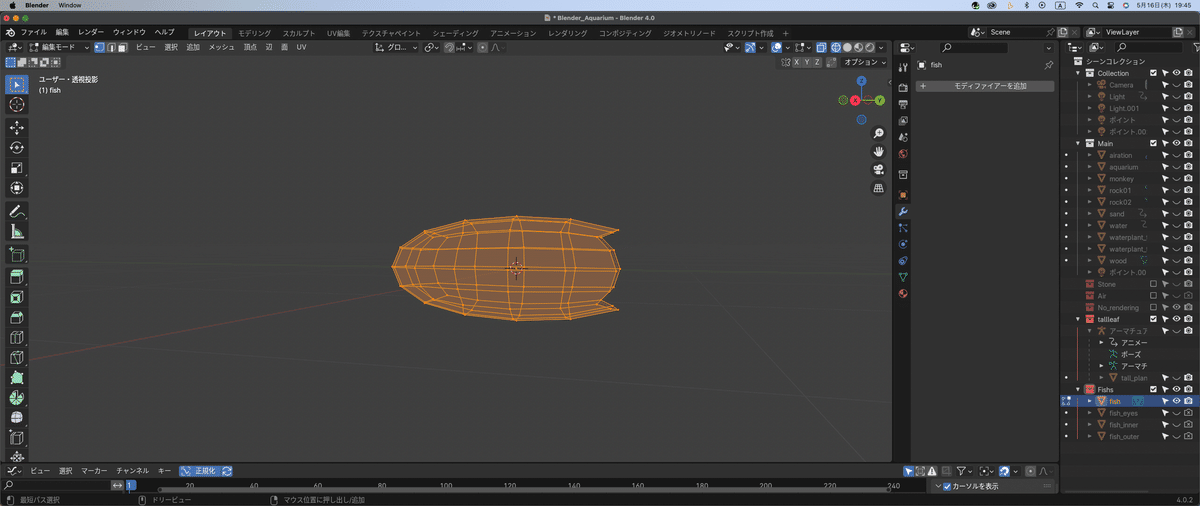
削除してできた凸凹?凹凸を揃える。まずは、揃っていない頂点をドラッグで複数選択する。

次に、Sキー、Yキー、0(数字)と続けて入力してえ、尻尾に当たる部分を揃える。

Shift+Zで透過表示を切る。

復習5 口先の作成
尻尾と反対となる、頂点を1つ選択する。

Gキーを使って移動させるんだけど、その前にキーボードのOキーを押して、プロポーショナル変形を有効化する。

テンキー3番で側面図に切り替えて、Gキーで口が少し上向きになるように移動させる。

復習6 尻尾の作成
さっき削除した尻尾側をAlt+左クリックでループ選択する。

Eキーを使って押し出し。Sキーで細くする。これを数回繰り替えず。プロポーショナル変形をオフにするのを忘れずに。

テンキー7番で上面ずに切り替える。

Shift+Zで透過表示に切り替えて、尻尾の部分をドラッグして選択。SキーとXキーを使って尻尾も細くしていく。

胴体にある頂点のずれもSキー、Yキー、0と押して位置を揃える。
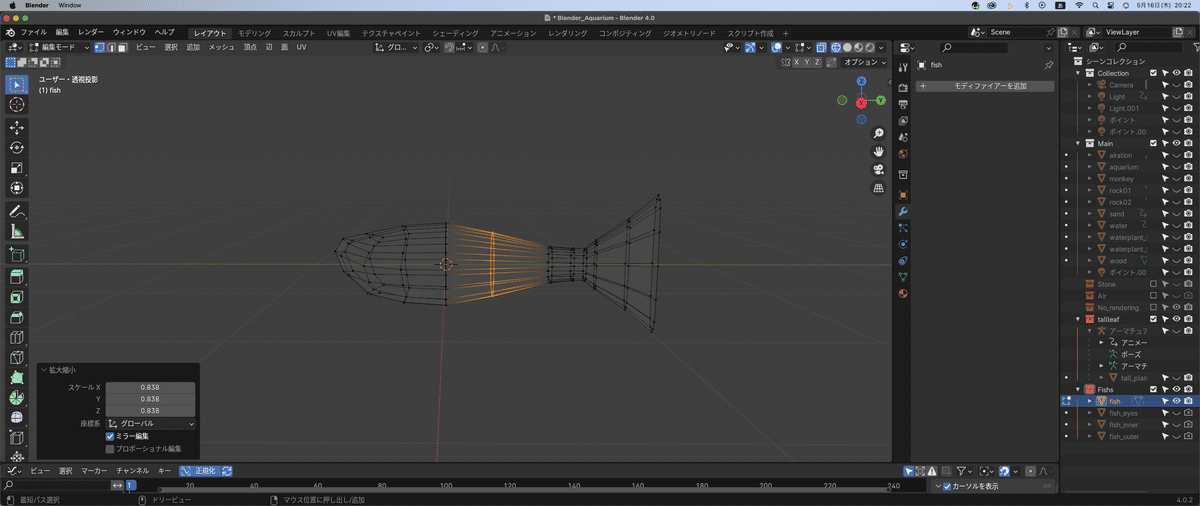
ふぅ、とりあえず、今日はここまで、文字数も1000語超えたし。順調に来てます。一度やっていることもあって、なんとなくやってた部分の修正ができました。いやぁ気づき多いなぁ(笑)続きはまた明日^^前回はこのレクチャーを終わらせるのに3日?4日?かかってるけど、同じくらいの時間をかける予定です。ちゃんと理解したいので^^
それじゃ今日はお疲れ様でした。
この記事が気に入ったらサポートをしてみませんか?
